这篇文章主要介绍“win10电脑连不上wifi显示无internet访问怎么解决”的相关知识,小编通过实际案例向大家展示操作过程,操作方法简单快捷,实用性强,希望这篇“win10电脑连不上wifi显示无internet访问怎么解决”文章能帮助大家解决问题。
解决方法:
点击【菜单】,然后打开【设置】。
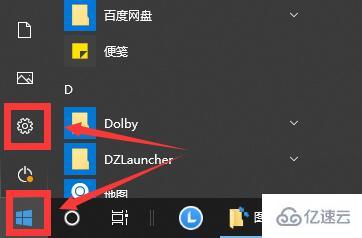
在设置界面中找到【网络和internet】
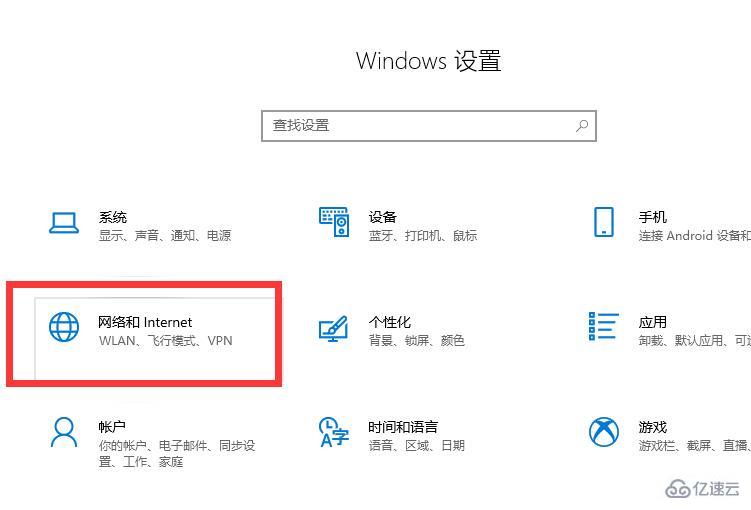
进入之后,找到【更改适配器选项】,然后点击进入。

打开窗口以后,鼠标双击【WLAN】打开网络连接界面。
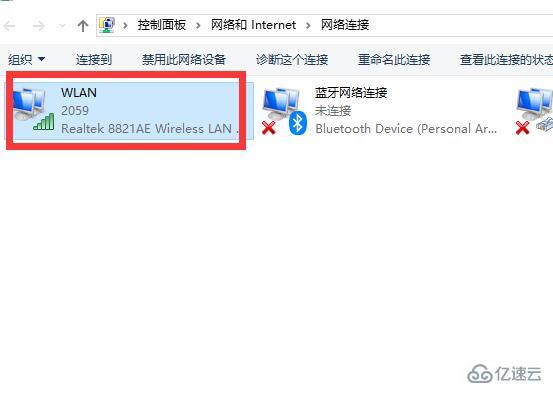
打开的WLAN状态界面以后,点击左下角的【属性】进入。
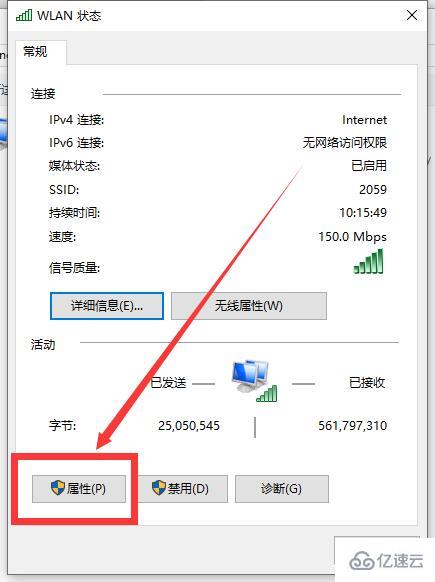
然后鼠标双击进入【Internet协议版本4(TCP/IPv4)】。

在打开的属性界面中,点击右下角的【高级】并进入。
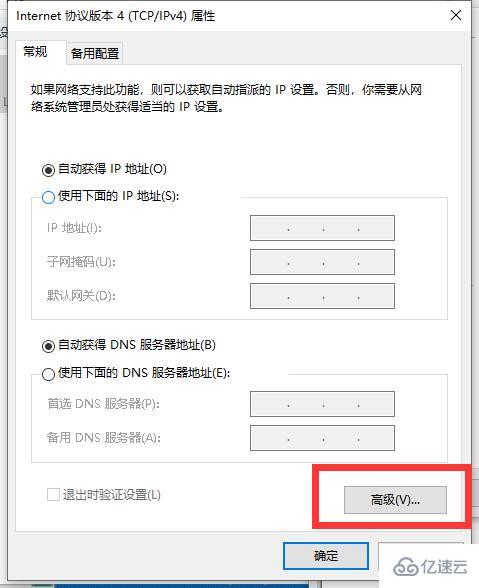
然后在上方标签栏中切换到【WINS】,然后勾选下方的【启用TCP/IP上的NetBIOS】,然后点击【确定】
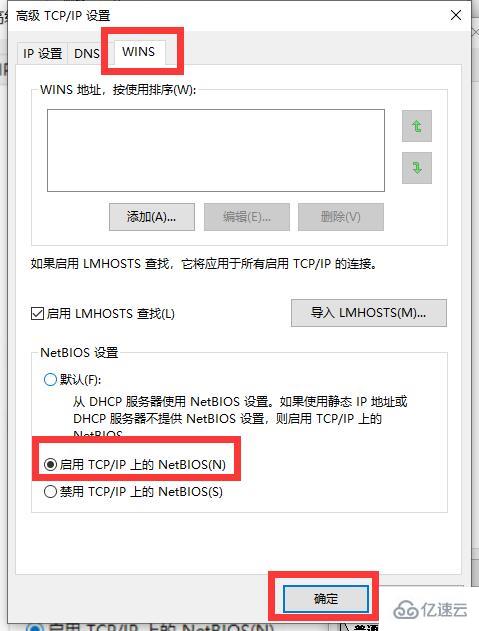
这时候【ipv4连接】的状态显示【internet】时,就说明网络可以使用了哦。
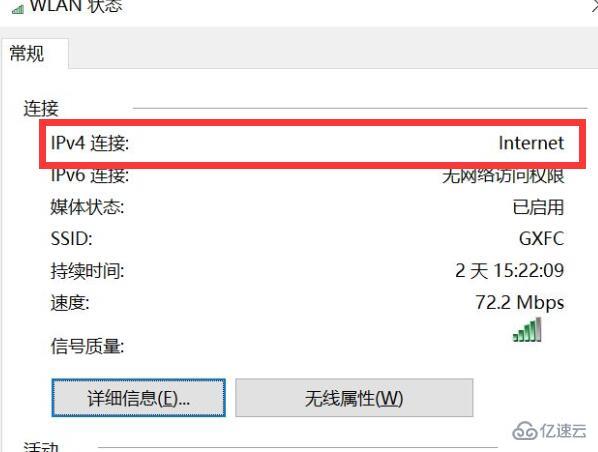
关于“win10电脑连不上wifi显示无internet访问怎么解决”的内容就介绍到这里了,感谢大家的阅读。如果想了解更多行业相关的知识,可以关注编程网行业资讯频道,小编每天都会为大家更新不同的知识点。




